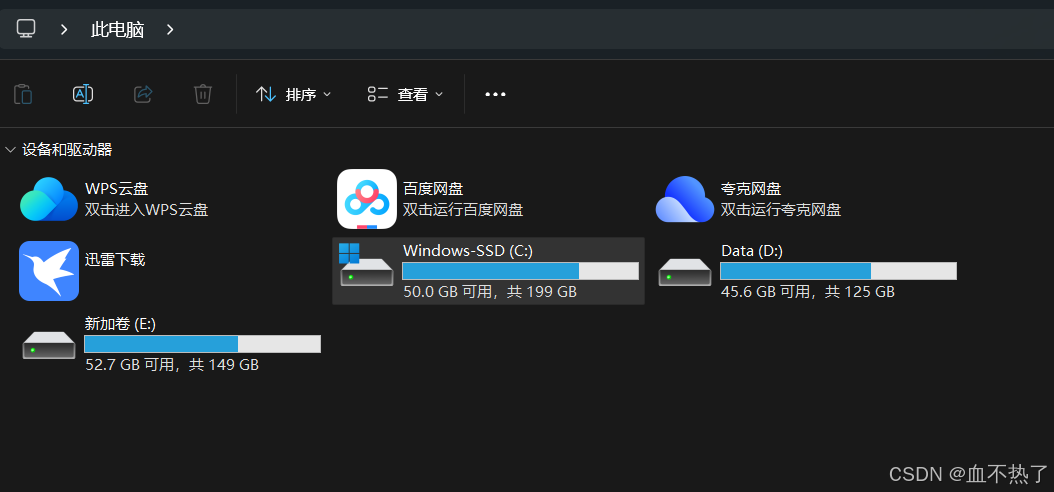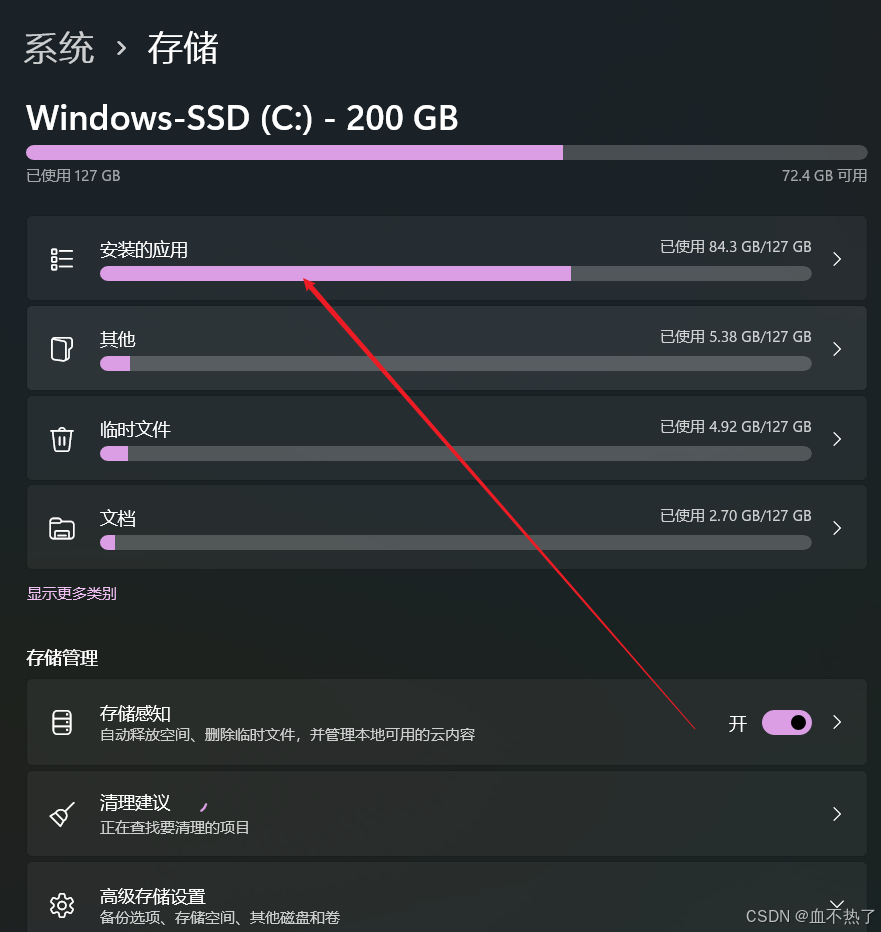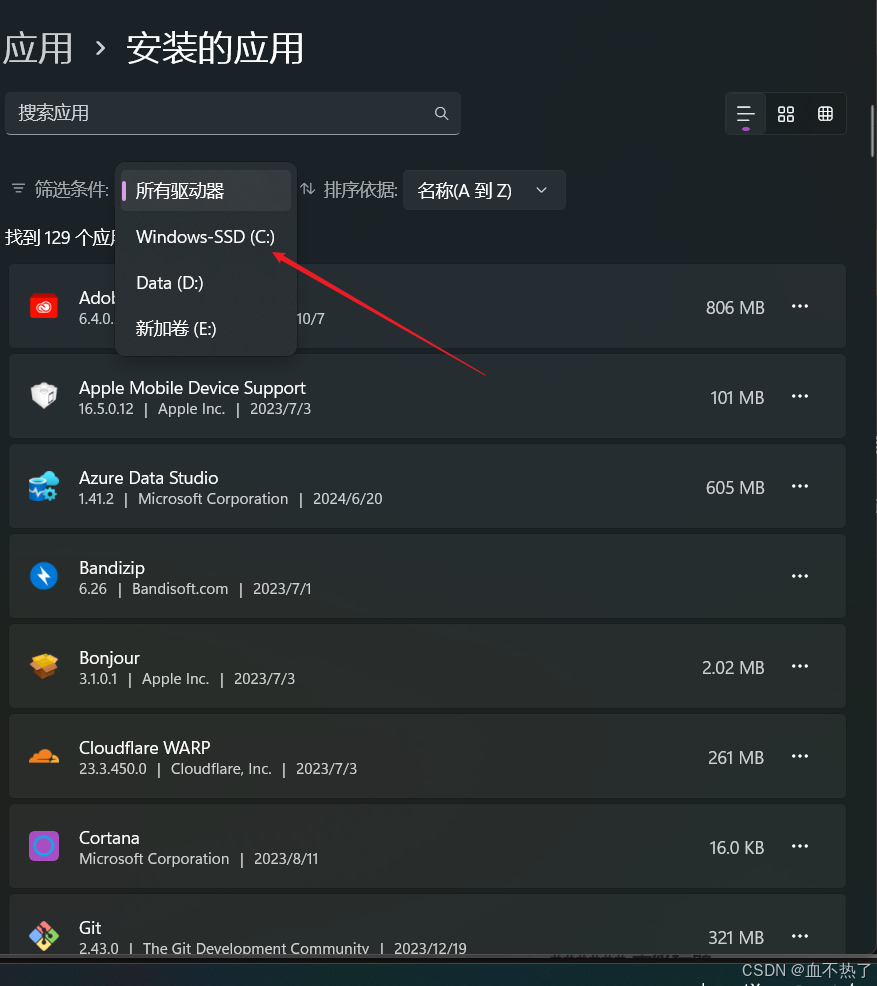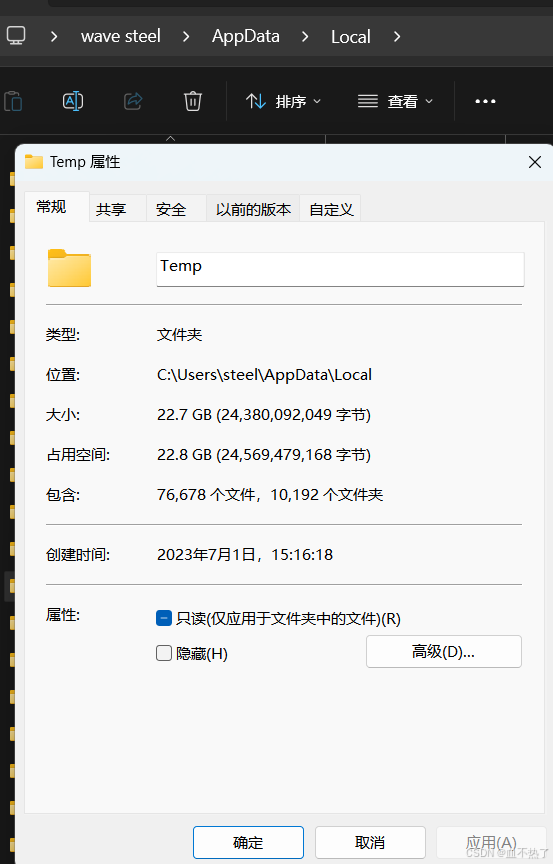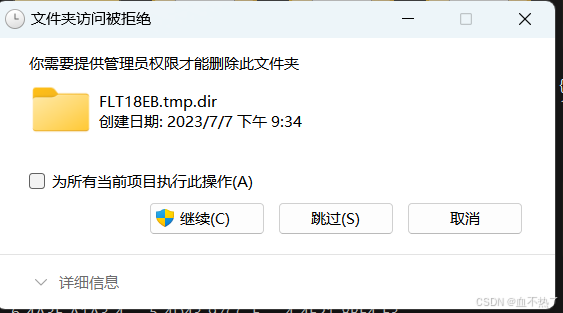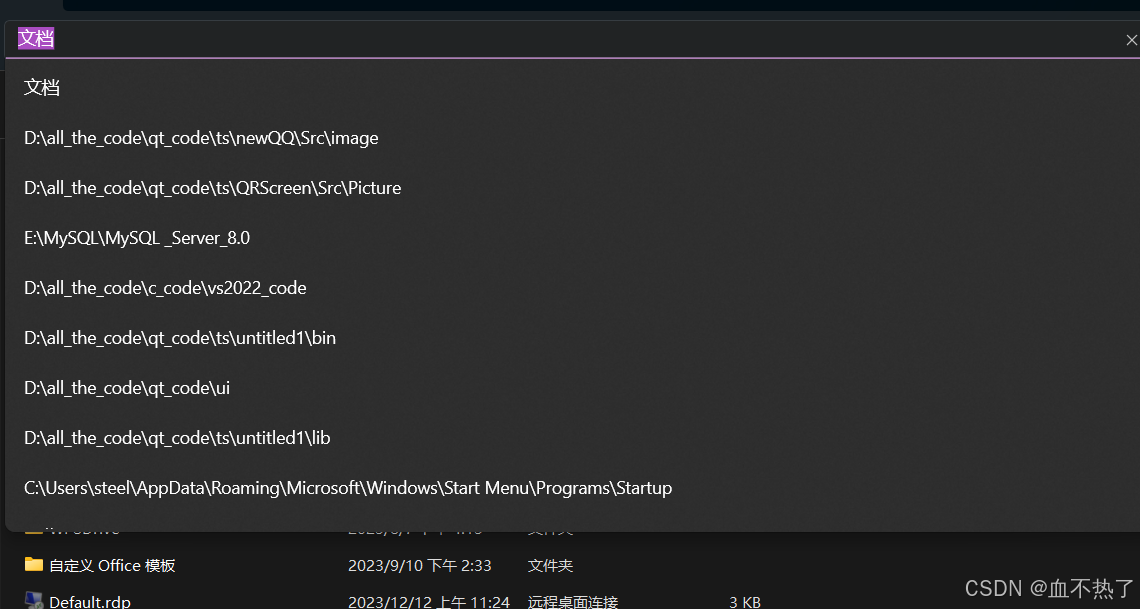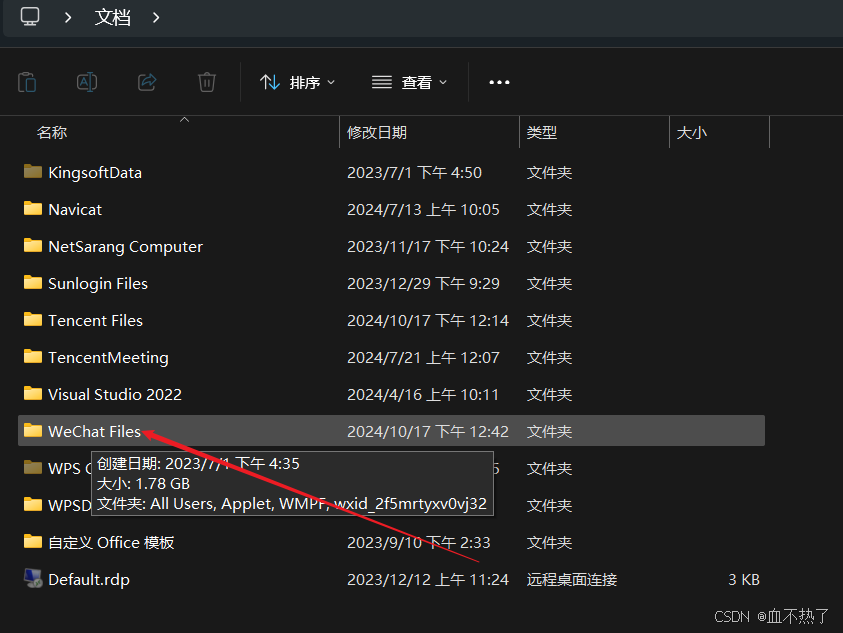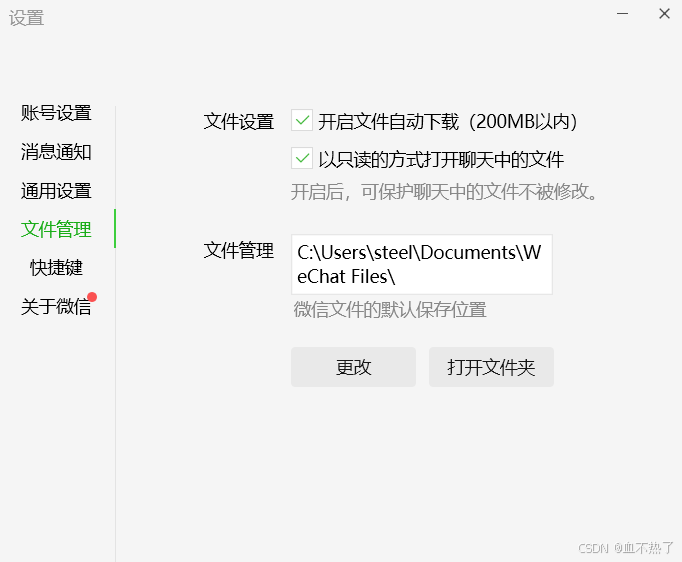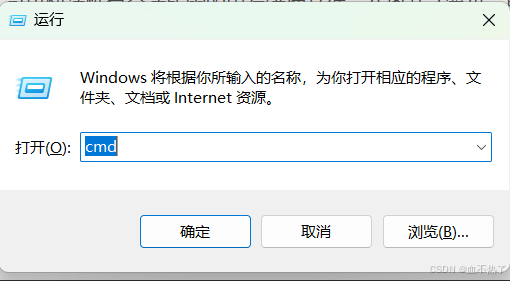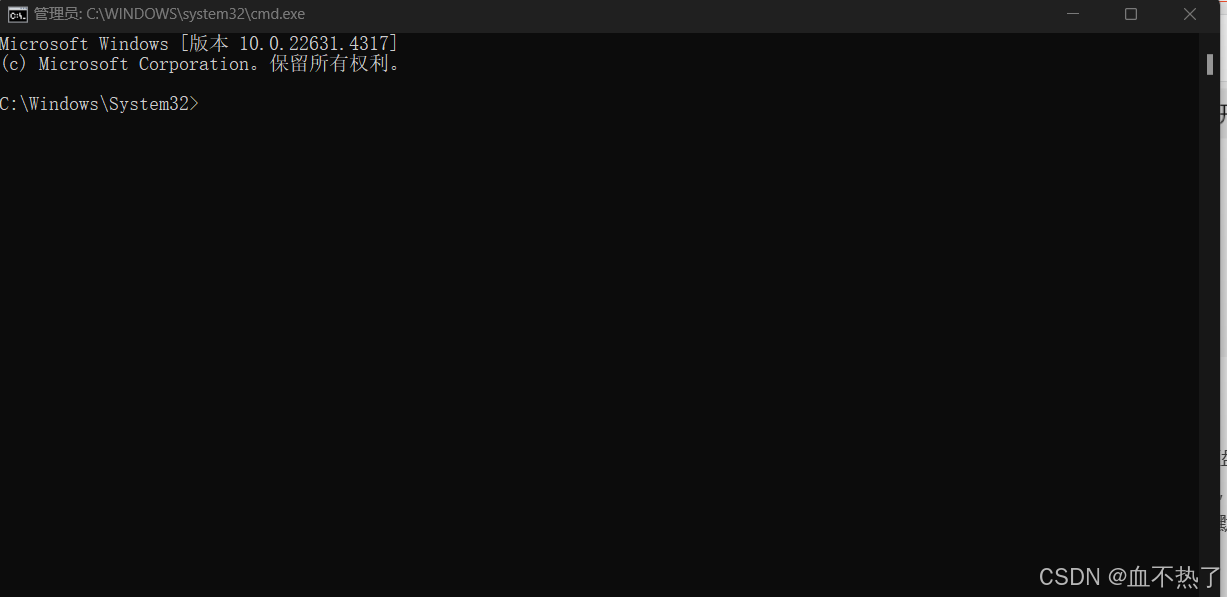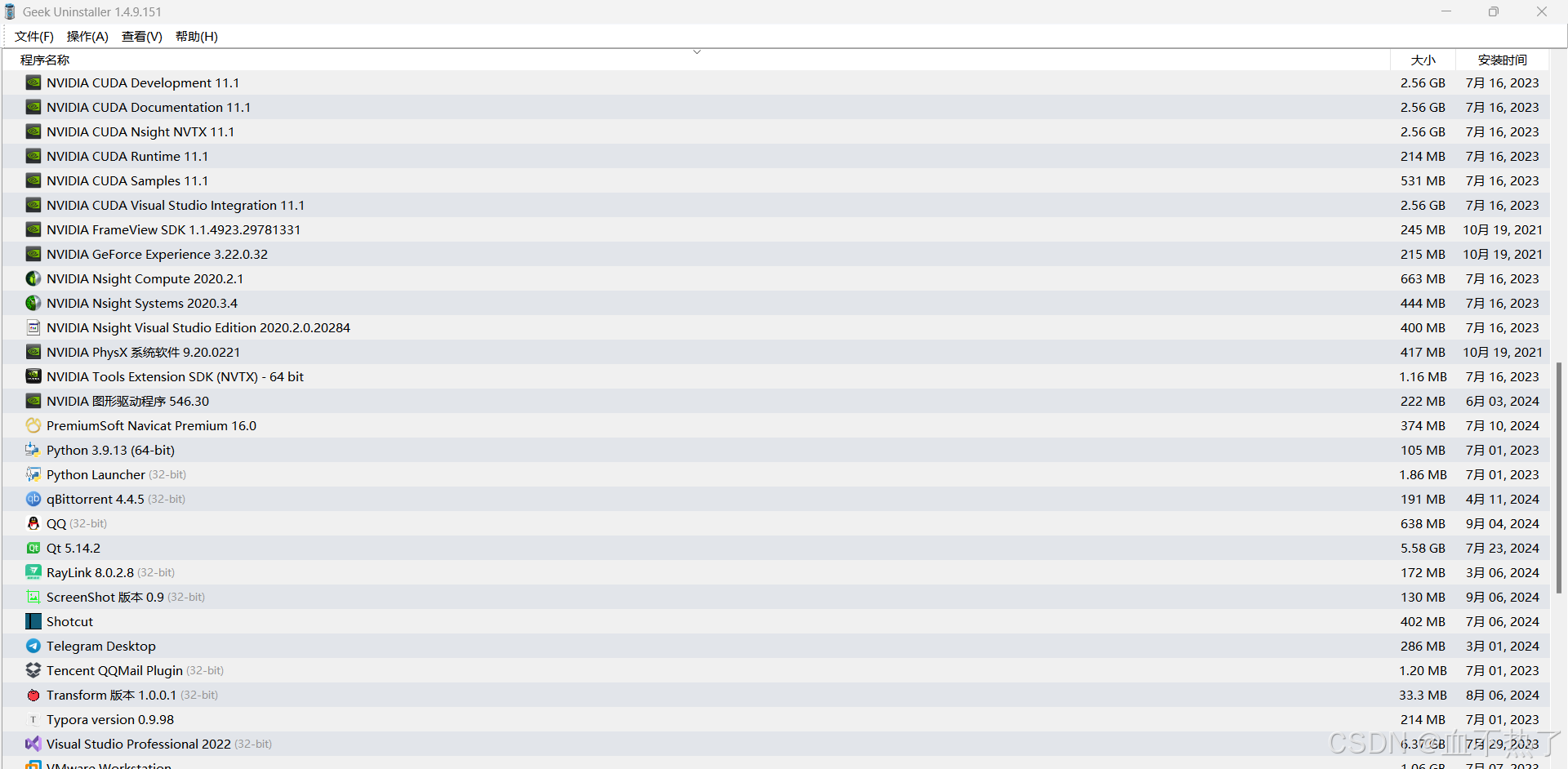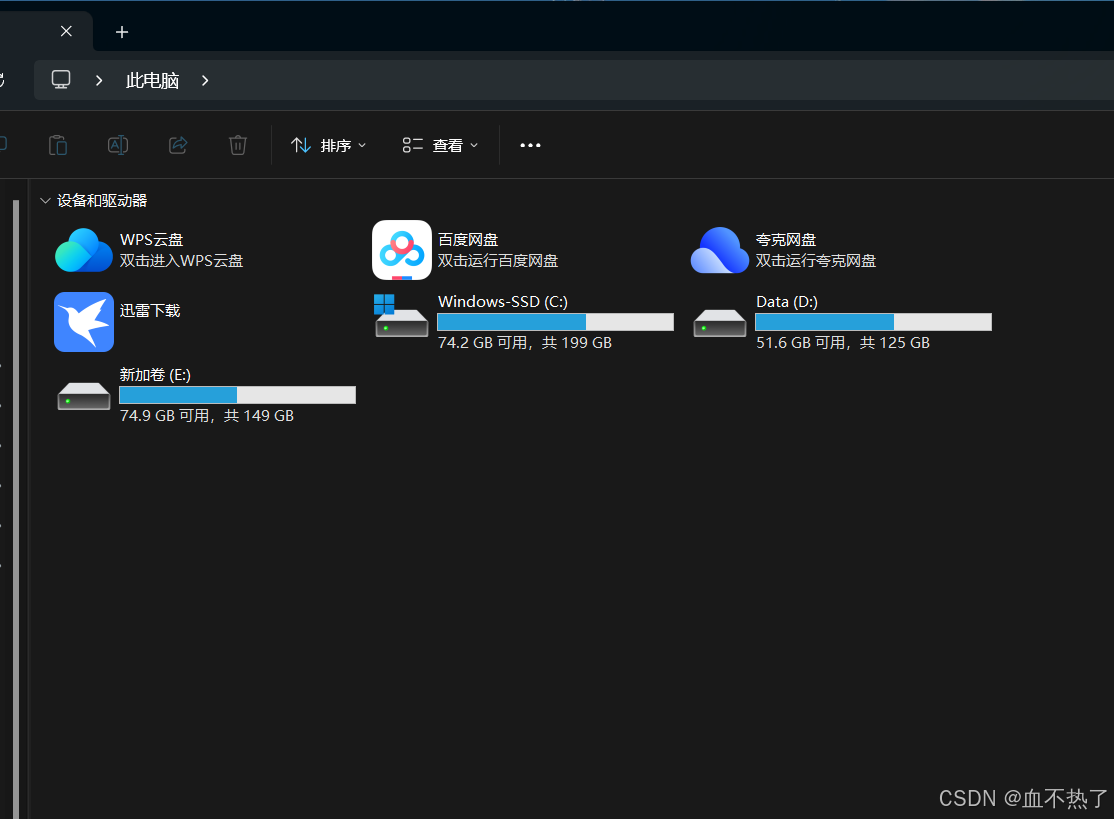前言
记录一下电脑清理的小技巧,包括C盘清理技巧,和其它盘符的清理技巧。
正文
C盘
在清理文件之前,我们需要先了解C盘中的文件夹中一般都放了些什么,哪些是系统的不能删除,哪些是用户数据可以删除,关于C盘中不同文件夹作用可以看我另一篇文章
ok看完那些简单的介绍后,我们说一下管理,其实管理主要管理四个文件夹,即C盘下的Windows,
Users,Program Files,Progrm Files(X86)这四个文件夹,我们一个一个说。
Windows文件夹
C:\Windows\Temp 系统的临时文件,可以删除。
C:\Windows\Perfetch 访问文件的阅读信息
C:\Windows\System32\LogFiles 日志文件
其实Windows文件夹下并不是占据空间的大头,下面要说的三个文件夹才占据了大头,主要来管理下面三个文件夹,Windows文件夹管不管理都行。
Program Files,Progrm Files(X86)文件夹
因为Program Files,Progrm Files(X86)管理情况类似,所以我就放到一起来说了。只要默认下载的文件都会存储到这两个文件夹中。那么我以前下载的,我现在也不知道我什么软件下载到C盘了怎么半?好办
打开系统->存储
这里可以选择盘符
然后直接在这里处理,或者使用geek,geek我最后面有介绍。
Users文件夹
对于Users文件夹,临时文件占据了很大一部分空间,可以进行删除,其目录在C:\Users\你的用户名\AppData\Local\Temp
或者你Win + R 输入%temp% 然后enter就可以到这个文件夹
根据这个文件夹的属性可以看到它占据了22G,这些都可以进行删除。
对了这里要说一下,在删除Temp文件夹中的文件时,有时会提示需要管理员权限才能删除之类的
此时你可以跳过它,这种文件本身都没占据多大空间,一般不能删除的或者需要管理员权限的占据的空间都不大。
然后你可以看下微信文件占据的空间,一般常用微信的话,占据还是比较大的
在搜索栏输入文档,回车
可以看到占据了1.78G还是挺大的,所以可以将它挪动到其它盘符。打开微信->设置->文件管理->更改。然后设置到你有空余空间的盘符
休眠文件(hiberfil.sys)
它是 windows10的休眠功能,将内存数据与会话数据保存到电脑硬盘、以便于win10断电重新启动后可以快速恢复会话所需的内存镜像文件。在离开计算机一段时间后,计算机将会进入休眠状态。一般情况它会占用很大存储空间(大概5-6G)。而我用的是win11,win11默认好像是关闭休眠的,因为我并没有找到这个文件。所以我先说win10及其一下的处理方法
win10
win+r,输入cmd
然后快捷键ctrl+shift+enter进入管理员命令窗口
在弹出的黑色命令提示符中,输入【powercfg -h off 】,回车命令生效后,即可立即释放hiberfil.sys文件空间。
如果后续想使用休眠功能,就用命令【powercfg -h on】
win11
由于win11默认是关闭的,有想打开的可以看下这篇文章Win11下休眠模式
其它盘
其它盘符的文件正常可以随意删除,但是由于每个人的电脑存储文件的情况不同,所以我也给不了太多的建议,但是我要推荐一个软件geek,它可以用来删除软件,还可以在删除软件的同时帮你清除注册表,还会帮你清除关于这个软件的一切文件,良心。
小结
结果
暂时就先这样吧